Hogyan találhatom meg az operációs rendszert Mac-hez?
Keresse meg az operációs rendszert Mac számítógépén az Apple menü segítségével. Az Apple menü a Mac képernyőjének felső sarkában található. Használja az About This Mac eléréséhez párbeszédpanelen, amelyen keresztül megtekintheti a Mac gépen jelenleg futó OS X operációs rendszer verzióját.
1. lépés
Kattintson az Apple logóra a képernyő bal felső sarkában az Apple menü megnyitásához.

2. lépés
Válassza az A Mac névjegye lehetőséget az Apple menüben az About This Mac párbeszédpanel betöltéséhez.

3. lépés
Az OS X verziójának beszerzéséhez tekintse meg az About This Mac képernyő tetején megjelenő információkat. Az operációs rendszer címe – jelen esetben OS X Yosemite – jelenik meg a legszembetűnőbben. A verziószám és a build információi a cím alatt jelennek meg.

Az OS X Mavericks vagy régebbi operációs rendszert futtató Mac számítógépeken a verziószám az OS X fejléc alatt jelenik meg az About This Mac promptban. Az operációs rendszer nevét nem tartalmazza. A 10.9-es verzió neve Mavericks, a 10.8-as verzió neve _Mountain Lion , a 10.7-es verzió neve pedig Oroszlán .
Az OS X verziójával kapcsolatos részletesebb információkért kattintson a További információ lehetőségre gombot.
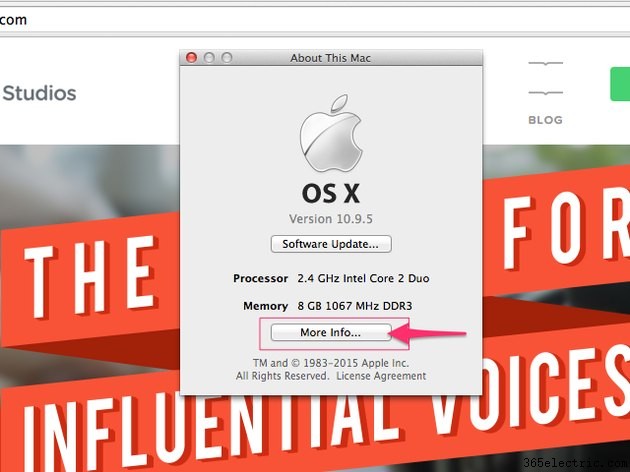
Tekintse meg a Szoftver fejléc mellett megjelenő információkat az operációs rendszer buildszámának megszerzéséhez.

Az operációs rendszer frissítése
Használja a Szoftverfrissítés funkciót a legújabb frissítések és biztonsági javítások telepítéséhez.
Ha már megtekinti a Névjegy erről a Macről párbeszédpanelt, kattintson a Szoftverfrissítés lehetőségre gombot a legújabb elérhető frissítések telepítéséhez. Ellenkező esetben kattintson az Apple menüre és válassza a Szoftverfrissítés lehetőséget .
Új operációs rendszer telepítése
Az OS X Yosemite a Mac operációs rendszer legújabb verziója 2015 közepén. Ha jelenleg nem futtatja a Yosemite-et, fontolja meg annak telepítését, hogy hozzáférjen a Mac-hez elérhető legújabb funkciókhoz és eszközökhöz.
Ha jelenleg az OS X Mavericks, Mountain Lion vagy Lion verzióját futtatja, a Yosemite-re való frissítés ingyenes és viszonylag egyszerű.
1. lépés
Készítsen biztonsági másolatot számítógépéről a Mac-hez mellékelt eszközök valamelyikével, például az iCloud, a Time Machine vagy a Time Capsule segítségével.
2. lépés
Töltse le az OS X Yosemite rendszert a Mac App Store áruházból.
3. lépés
Nyissa meg a letöltött telepítőcsomagot, és kövesse a képernyőn megjelenő utasításokat az automatikus telepítési folyamat elindításához.
Figyelmeztetés
A Mac gép korától és hardverspecifikációitól függően a telepítési folyamat egy órát vagy tovább is eltarthat.
A Mac laptop frissítése előtt csatlakoztassa a tápkábelt.
Ha nem frissít Yosemite-re a Mavericks, a Mountain Lion vagy a Lion termékekről, tekintse meg az Apple Upgrade to Yosemite webhelyét a további lépésekért. Régebbi operációs rendszerek esetén a frissítés valamivel többet jelenthet. Egyes régebbi Mac számítógépek nem kompatibilisek az OS X legújabb verziójával.
